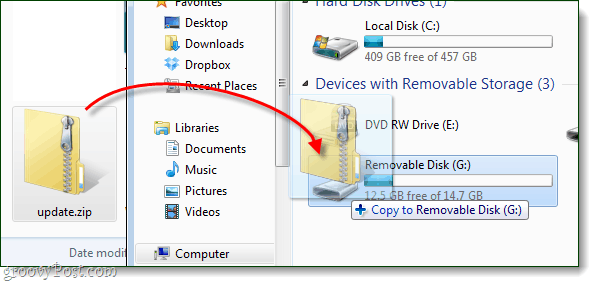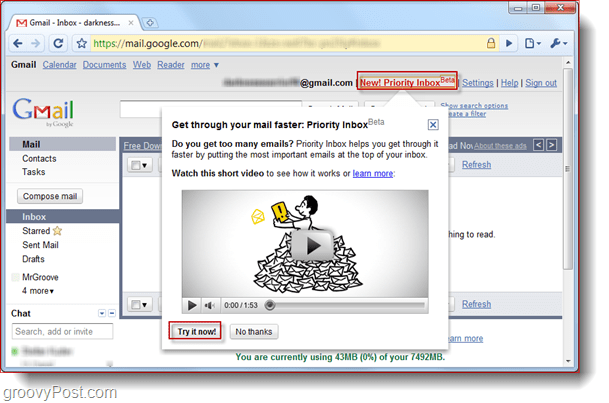विंडोज 10 पर फाइलें और फ़ोल्डर कैसे छिपाएं
माइक्रोसॉफ्ट विंडोज 10 नायक / / March 19, 2020
पिछला नवीनीकरण

यदि आपके पास फ़ोल्डर और फाइलें हैं जिन्हें आप अपने पीसी पर अन्य उपयोगकर्ताओं से छिपाना चाहते हैं। विंडोज 10 पर यह कैसे करना है। ऐसे।
ऐसे समय हो सकते हैं जब आपको अपने पीसी पर फ़ाइलों और / या फ़ोल्डरों को छिपाने की आवश्यकता होती है। विशेष रूप से यदि आपके पास एक साझा पीसी है और कुछ डेटा आसानी से दूसरों के द्वारा देखने योग्य नहीं है।
हमने आपको पहले ही दिखाया था फ़ाइलों और फ़ोल्डरों को छिपाने के लिए कैसे विंडोज के पुराने संस्करणों पर। विंडोज 10 पर इसे कैसे करें, इस पर एक नज़र डालते हैं।
विंडोज 10 पर फाइल्स और फोल्डर छिपाएं
आरंभ करने के लिए फ़ाइल एक्सप्लोरर और उस फ़ोल्डर का चयन करें जिसे आप छिपाना चाहते हैं। फिर क्लिक करें टैब देखें रिबन से और क्लिक करें चयनित आइटम छिपाएँ बटन।
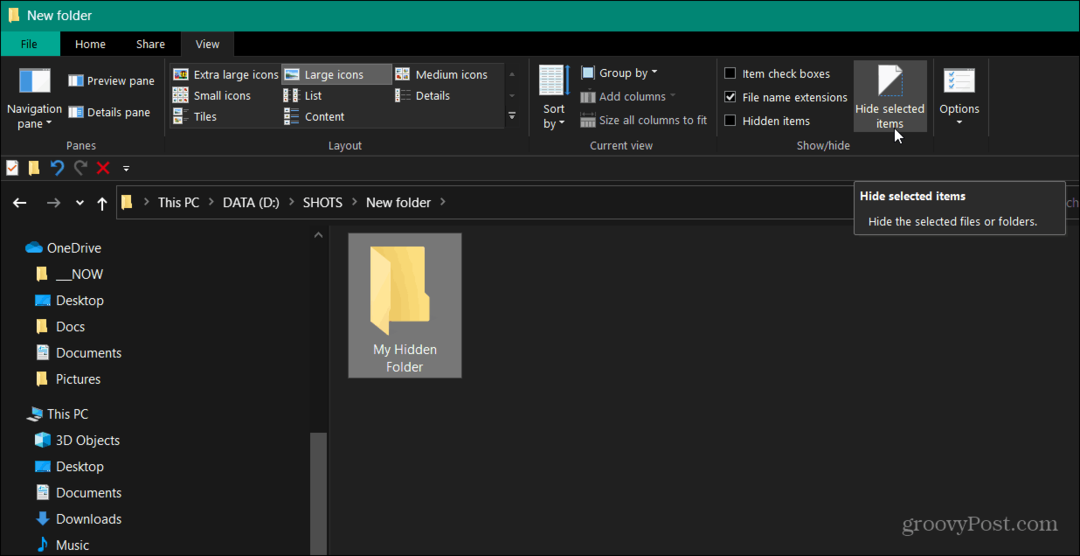
यदि आप विभिन्न फ़ाइलों के साथ एक फ़ोल्डर छिपा रहे हैं, तो एक संवाद बॉक्स पॉप अप होगा। वहां से चुनें कि क्या आप केवल फ़ोल्डर को छिपाना चाहते हैं या फ़ोल्डर में शामिल सब कुछ। आप बाद में चयन करने के लिए आम तौर पर सर्वश्रेष्ठ शर्त लगा सकते हैं।
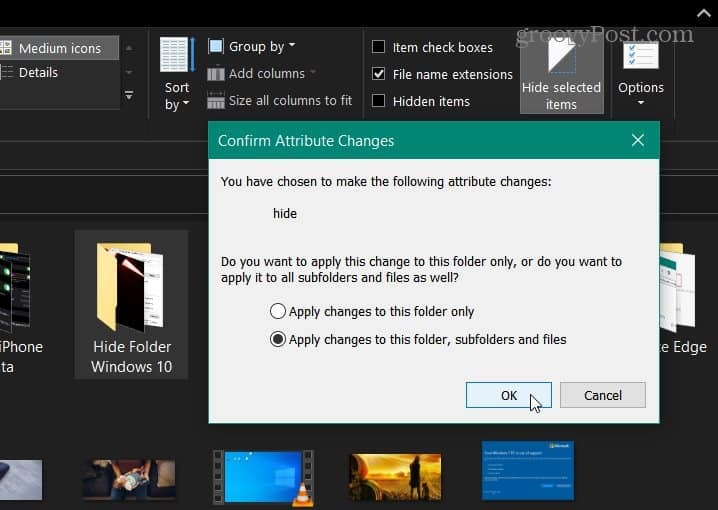
फ़ाइलों के साथ आपका छिपा हुआ फ़ोल्डर आपको फीके आइकन के रूप में प्रदर्शित करेगा।
किसी निर्देशिका में अपनी छिपी हुई फ़ाइलों या फ़ोल्डरों को देखने के लिए, निर्देशिका पर क्लिक करें टैब देखें और फिर जाँच करें छिपी हुई वस्तु डिब्बा।
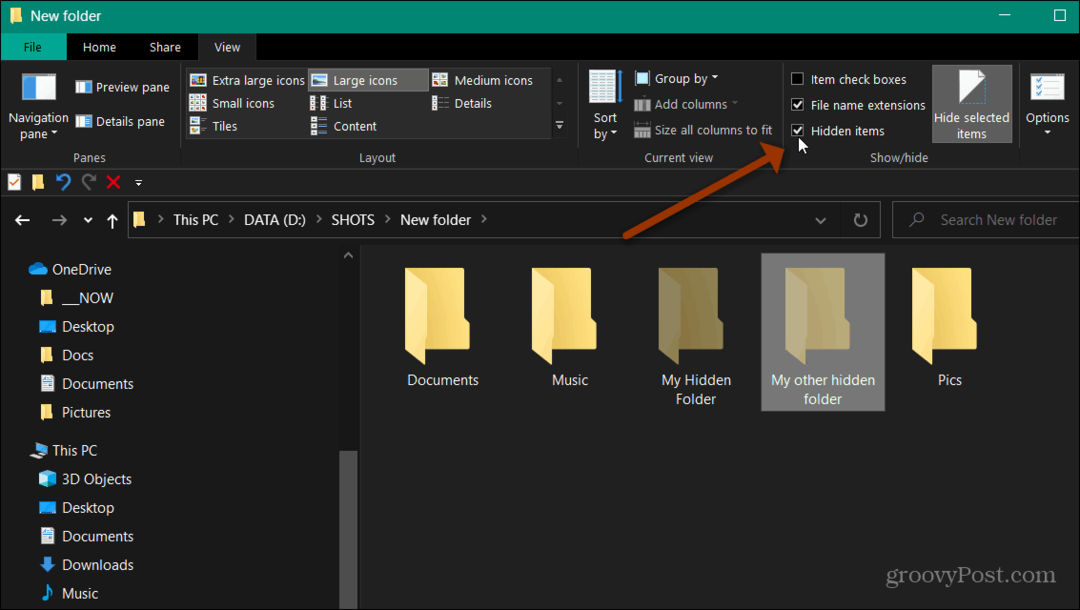
यदि आप नई पद्धति का उपयोग करके खुश नहीं हैं, तो आप फ़ाइलों और फ़ोल्डरों को छिपाने के लिए पुरानी स्कूल पद्धति का भी उपयोग कर सकते हैं।
उस फ़ाइल या फ़ोल्डर पर राइट-क्लिक करें जिसे आप छिपाना और चुनना चाहते हैं गुण. जब फ़ोल्डर गुण संवाद खुलता है छिपा हुआ और फिर क्लिक करें लागू बटन।
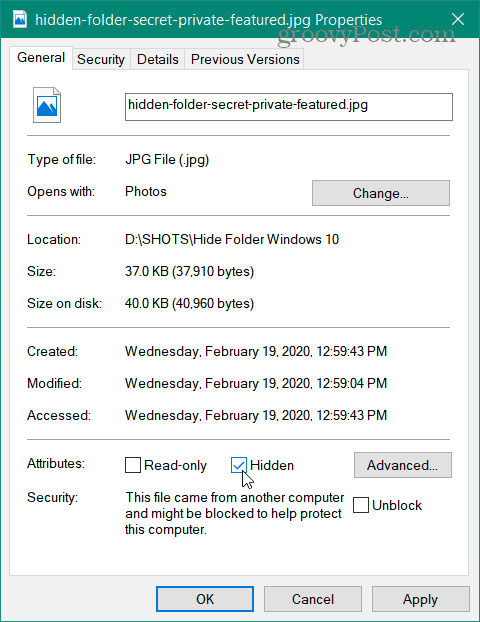
आपके पास एक अन्य विकल्प है फ़ोल्डर विकल्प खोलें और दृश्य टैब पर क्लिक करें। फिर एडवांस्ड सेटिंग्स के तहत “हिडन फाइल, फोल्डर या ड्राइव ऑप्शन न दिखाएं और ओके पर क्लिक करें।
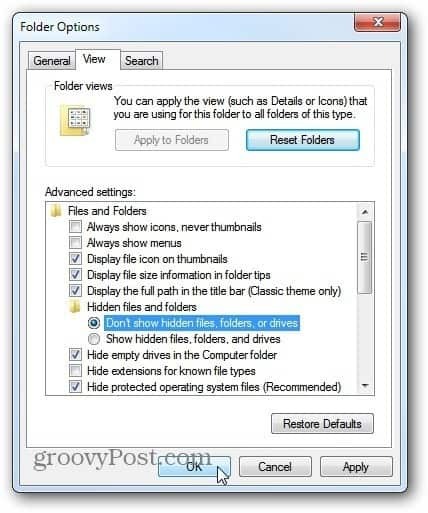
छिपाने के पुराने तरीके पर अधिक जानकारी के लिए, फ़ोल्डर्स हमारे लेख की जाँच करते हैं: विंडोज में फाइल्स और फोल्डर्स को कैसे हाईड करें.
यह आपको विंडोज के पुराने संस्करणों पर सामग्री को छिपाने का तरीका दिखाएगा। हालाँकि, यह अभी भी विंडोज 10 के साथ काम करता है।
फिर भी, फ़ाइल एक्सप्लोरर रिबन का उपयोग करने की नई विधि का उपयोग करना अच्छी तरह से काम करता है और अंत में तेज होता है।
यह भी उल्लेखनीय है कि यह नेटवर्क स्थानों पर फ़ाइलों और फ़ोल्डरों के लिए भी काम करता है।